Dieser Artikel beschreibt, wie Viametris-Mobildaten formatiert werden sollten, um in Cintoo importiert zu werden, und skizziert den Arbeitsablauf dafür.
Berechtigungen: Benutzer mit Rollen, die Hochladen oder Löschen von Reality-Daten Berechtigung haben, können Viametris-Formatscans mit Cintoo Connect importieren.
Mehr über Viametris-Geräte hier: Viametris.

Von Cintoo Connect erwartete Daten von Viametris Mobile Indoor-Geräten sind die folgenden:
- Unstrukturierte Punktwolke im E57-Format
- Geh-/Scanpfad im XYZ-Format
Kopieren/einfügen Sie die XYZ-Datei in den Bilderordner
Die Viametris-Software exportiert den Scanpfad in einer Datei mit dem Namen xxx_Camera.xyz in einem Ordner namens SensorTrajectories. Kopieren Sie diese Datei manuell und fügen Sie sie in einen entsprechenden Bilderordner ein, sodass sie sich im selben Ordner wie die entsprechenden Panoramabilder befindet.
Importieren von Viametris-Daten mithilfe von Cintoo Connect
1. Öffnen Daten Registerkarte und klicken Vorbereiten & Hochladen auf Mobile-Laserscans Kachel oder klicken Sie auf Mobiler Scan von Dropdown-Menü oben rechts. Cintoo Connect wird gestartet.
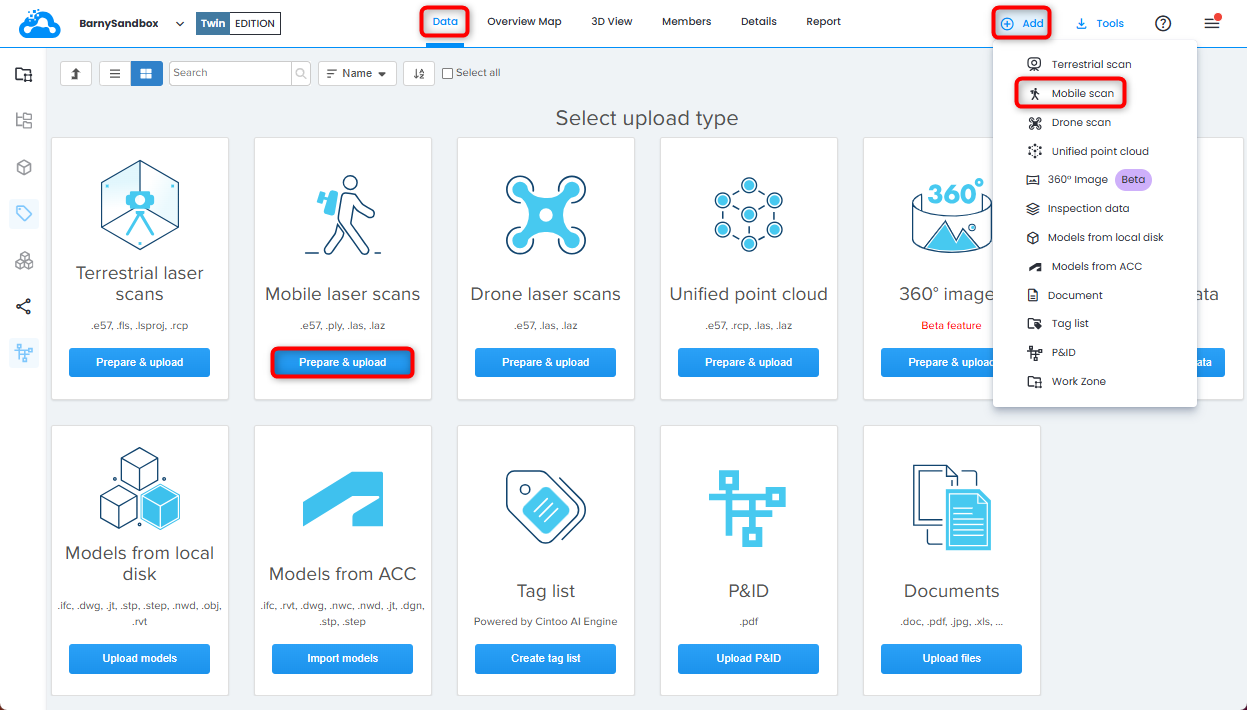
2. Im Tab Mobile Laser Scans wählen Sie Viametris Rucksackmobiler Scanner.
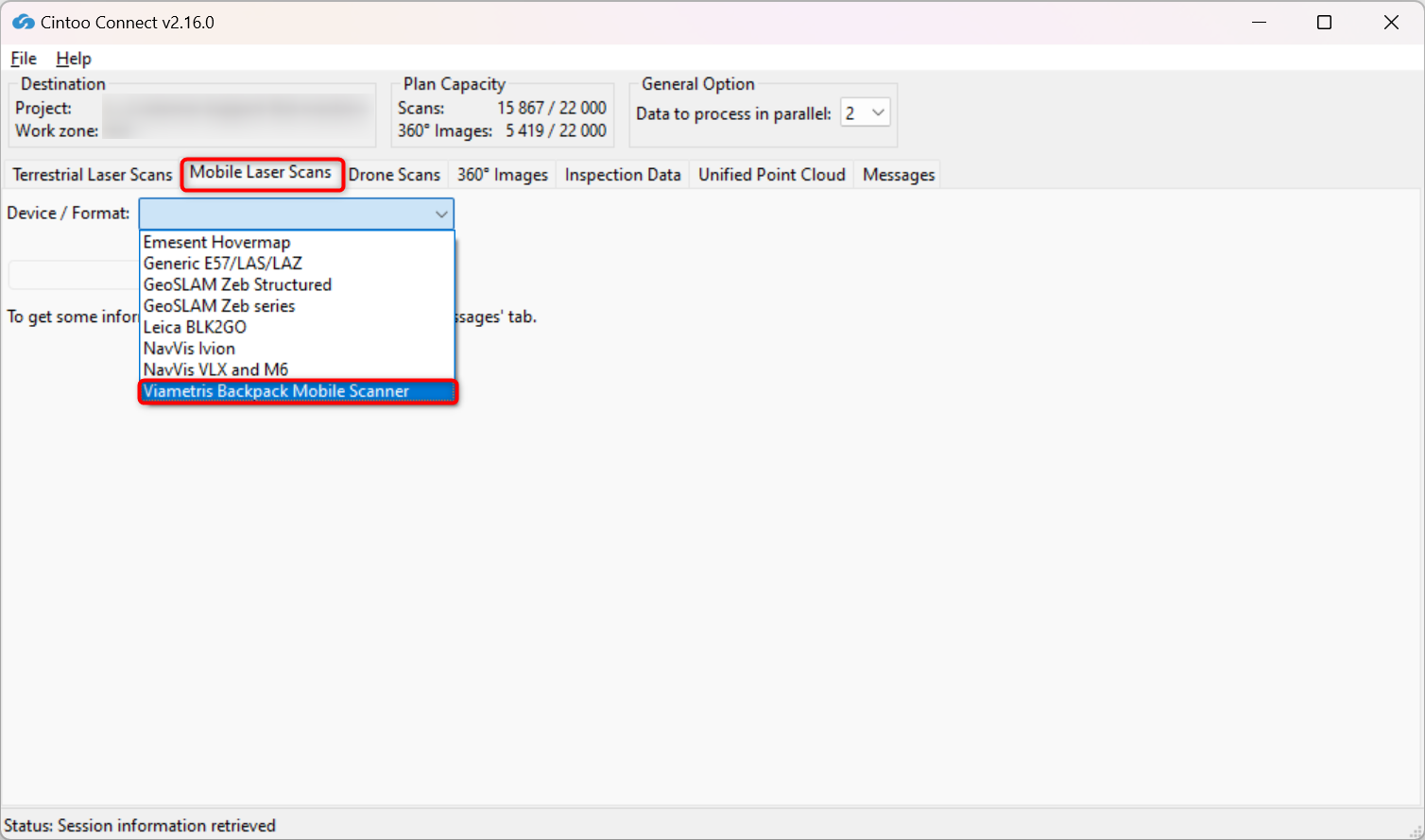
3. Wählen Sie E57 als Punktwolke und CSV-Datei als Scanpfad.
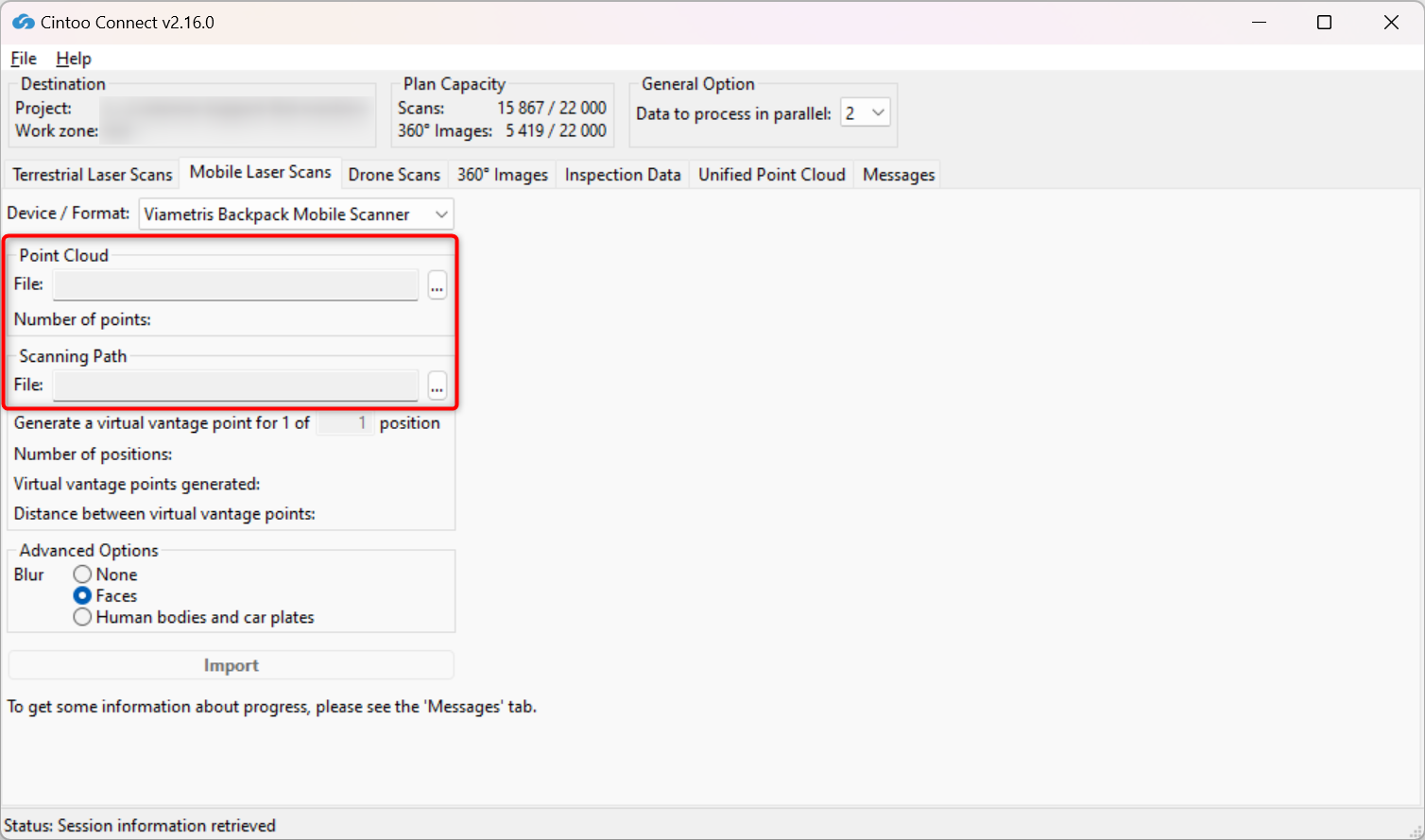
4. Ändern Sie den Wert der Positionsabtastung nach Bedarf:
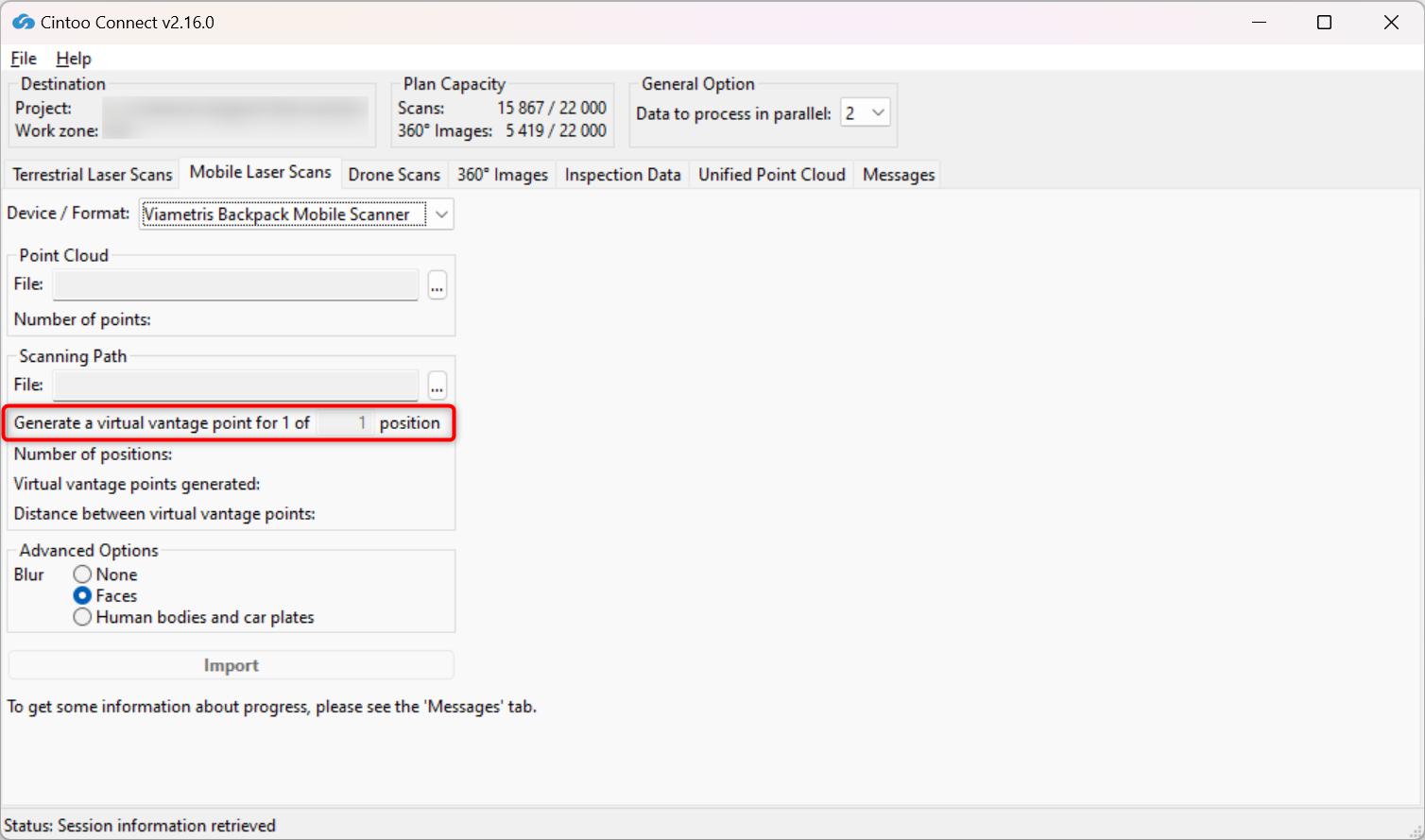
- Zum Beispiel wird 4 1 Scanposition für alle 4 Panoramabilder im Scanpfad erstellen.
- Die Anzahl der 3D-Scans und der durchschnittliche Abstand zwischen ihnen wird in Cintoo Connect angegeben und zur Anzahl der Scans hinzugefügt.
5. Aktivieren oder deaktivieren Sie Unschärfe - Gesichter:
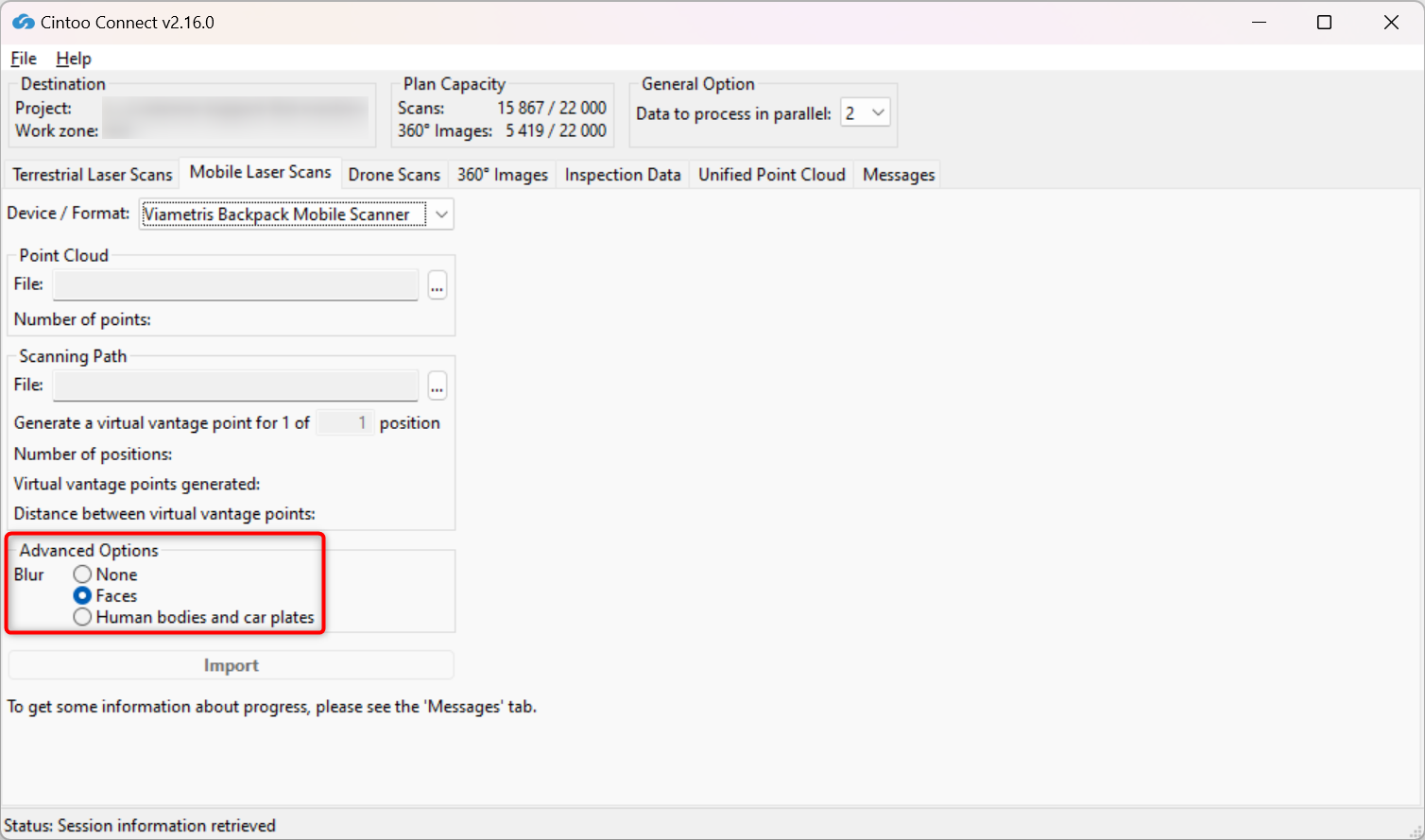
- Diese Option ist standardmäßig aktiviert, wählen Sie die Option Keine , um keine Unschärfe anzuwenden.
- Diese Option verwischt automatisch Gesichter, die in Panoramabildern erfasst wurden, die in den hochgeladenen Scans in Cintoo enthalten sind.
- Das Verwischen in Cintoo kann nach dem Hochladen der Scans nicht rückgängig gemacht werden.
- Alle Dateien, die ohne aktivierte Option Gesichter weichzeichnen hochgeladen werden, müssen aus dem Cintoo-Projekt gelöscht und mit aktivierter Option erneut hochgeladen werden, um das automatische Weichzeichnen von Gesichtern anzuwenden.
6. Aktivieren oder deaktivieren Sie Weichzeichnen - Menschliche Körper und Autokennzeichen:
- Diese Option ist standardmäßig deaktiviert, die Option Gesichter wurde gewählt.
- Aktivieren Sie diese Option, um menschliche Körper einschließlich Gesichter und Autokennzeichen, die auf irgendeinem der in den Scans hochgeladenen Panoramabilder erfasst wurden, automatisch zu weichzeichnen.
- Das Verwischen kann nicht rückgängig gemacht werden, wenn die Scans einmal in Cintoo hochgeladen wurden.
- Alle Dateien, die ohne aktivierte Option Weichzeichnen menschlicher Körper und Autokennzeichen hochgeladen werden, müssen aus dem Cintoo-Projekt gelöscht und erneut hochgeladen werden, wobei die Option aktiviert ist, um das automatische Weichzeichnen anzuwenden.
Warnung: Verwenden Sie diese Option vorsichtig, nur wenn es unbedingt erforderlich ist, da sich die Scan-Importzeit mit aktivierter Option verdoppeln kann.
7. Klicken Sie auf Importieren.
- Überprüfen Sie den Nachrichten -Tab von Zeit zu Zeit, um zu sehen, ob der Prozess reibungslos abläuft.
- Neue 3D-Scans erscheinen nacheinander im Cintoo-Projekt
War dieser Artikel hilfreich?
Das ist großartig!
Vielen Dank für das Feedback
Leider konnten wir nicht helfen
Vielen Dank für das Feedback
Feedback gesendet
Wir wissen Ihre Bemühungen zu schätzen und werden versuchen, den Artikel zu korrigieren